Q&A
デバイスマネージャーの確認方法【BD/DVD/CD】
- BD/DVD/CDドライブが正常にパソコンに認識されるとデバイスマネージャーにドライブ名が表示されます。以下の手順に従ってデバイスマネージャーの表示を確認してください。
※製品の対応OSは、各製品ページをご確認ください。
<Windows 11/10の場合>- 画面下にあるスタートメニューを右クリックし、表示されるメニューから[デバイスマネージャー]を選択します。
- 表示された画面内[DVD/CD-ROMドライブ]をダブルクリックするとドライブ名が表示されます。
(画面例:Windows 11)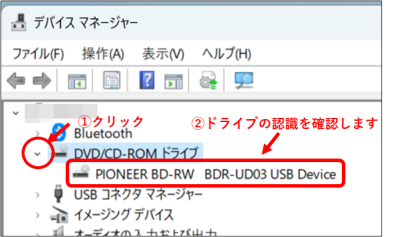
<Windows 8.1/7/Vistaの場合>- [PC(または[コンピューター])]を右クリックして[プロパティ]をクリックします。
※ユーザーアカウント制御が表示された場合は、[はい](または[続行])をクリックします。 - 下記を参考に、操作を行ないます。
※ドライブの認識はドライブの型番によって異なります。BRPやDVRP等の製品名所上はなく、また、既存のドライブの認識と間違えないようご注意ください。
(画面例:Windows Vista)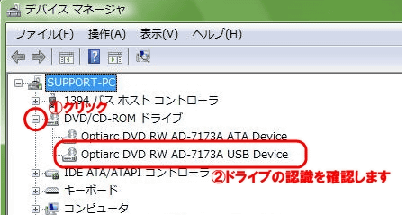
●参考1
デバイスマネージャーに本製品の表示自体が無い場合、ACアダプターやケーブルの接触不良が考えられます。再度接続をし直し、表示されないかご確認ください。それでも改善されない場合は、故障している可能性が考えられます。弊社修理センターまで修理をご依頼ください。●参考2
デバイスマネージャーに、[!][?][×]などの表示がある場合、製品が誤認識している可能性が考えられます。
・外付(USB、IEEE1394接続)製品の場合はこちら
・内蔵(ATAPI、SATA接続)製品の場合はこちら - 画面下にあるスタートメニューを右クリックし、表示されるメニューから[デバイスマネージャー]を選択します。
| Q&A番号 | 16415 |
|---|---|
| このQ&Aの対象製品 | BRD-AM2B BRD-AM2S BRD-AM2SB BRD-SH08LEB BRD-SH10B BRD-SH6B BRD-SH8B BRD-SM4 BRD-SM4B BRD-SP8 BRD-SP8B BRD-UH8 BRD-UH8S BRD-UM2 BRD-UM2S BRD-UM4 BRD-UXH6 BRD-UXP8 DVR-A7203LE DVR-AN18GL DVR-AN18GLB DVR-AN18GLV DVR-AN18GLVB DVR-AN18GS DVR-AN20GL DVR-AN20GS DVR-S7200LE DVR-S7240LE DVR-S7240LEB DVR-S7240LEK DVR-SH20SD DVR-SH20SDB DVR-SH22LE DVR-SH22LEB DVR-SH62LE DVR-SH62LEB DVR-SN20GL DVR-SN24GS DVR-SN24GSB DVR-U20E DVR-U24E DVR-UM16CV DVR-UN18E DVR-UN18GL DVR-UN18GLV DVR-UN18GS DVR-UN20E DVR-UN20GL DVR-UN20GS DVR-UN24GS DVR-UXN20GL |
このページのQRコードです。
スマホのカメラで読み取ることで、スマホでFAQを見ながらパソコンの操作ができます。


 商品一覧
商品一覧

